win10禁用硬件加速在哪开启?win10电脑禁用硬件加速器怎样解除
更新时间:2024-06-17 15:11:17作者:runxin
对于喜欢在win10电脑上玩游戏的用户来说,通过设置硬件性能能够有效保证游戏运行的流畅,提高玩家的游戏体验,当然大部分用户使用的win10系统只能够硬件加速功能都是默认禁用的,对此win10禁用硬件加速在哪开启?今天小编就来教大家win10电脑禁用硬件加速器怎样解除完整步骤。
具体方法如下:
1. 点击左下角开始,在windows系统中打开“控制面板”。
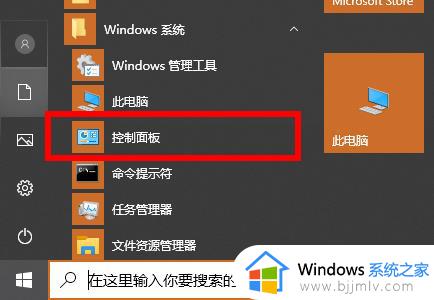
2. 随后选择“Internet选项”。
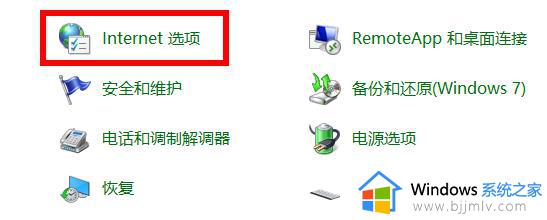
3. 在属性中点击“高级”选项卡。
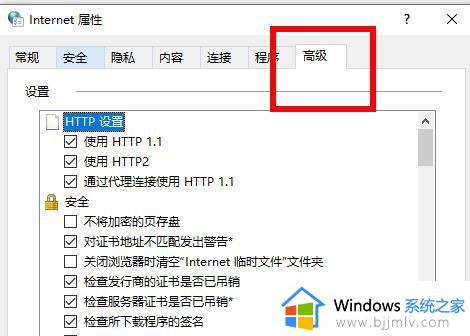
4. 随后下滑找到“加速的图形”。
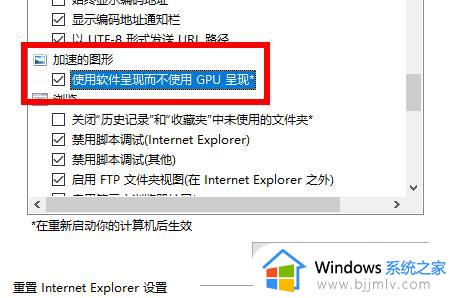
5. 将加速的图形下的“使用软件呈现而不使用GPU呈现”的√取消即可。

以上就给大家介绍的win10电脑禁用硬件加速器怎样解除完整步骤了,还有不懂得用户就可以根据小编的方法来操作吧,希望本文能够对大家有所帮助。
win10禁用硬件加速在哪开启?win10电脑禁用硬件加速器怎样解除相关教程
- win10硬件加速gpu计划有用吗 win10如何打开硬件加速gpu计划
- win10硬件加速gpu计划怎么开启 win10如何开启硬件加速gpu计划
- win10禁用3d加速设置教程 win10如何禁用3d加速器
- win10怎么关闭硬件加速功能 win10如何关闭电脑硬件加速功能
- 如何禁用3d加速win10 win10direct3d怎么禁用
- win10电脑禁用u盘怎样解开 win10电脑u盘禁用如何开启
- win10任务管理器禁用怎么解除 win10任务管理器已禁用怎么打开
- win10电脑如何关闭3D加速器 win10电脑关闭3D加速器的具体步骤
- win10禁用alt加tab键的方法 如何禁用alt加tab键win10
- win10禁用输入法怎么解除 win10电脑输入法禁止怎样恢复
- win10如何看是否激活成功?怎么看win10是否激活状态
- win10怎么调语言设置 win10语言设置教程
- win10如何开启数据执行保护模式 win10怎么打开数据执行保护功能
- windows10怎么改文件属性 win10如何修改文件属性
- win10网络适配器驱动未检测到怎么办 win10未检测网络适配器的驱动程序处理方法
- win10的快速启动关闭设置方法 win10系统的快速启动怎么关闭
win10系统教程推荐
- 1 windows10怎么改名字 如何更改Windows10用户名
- 2 win10如何扩大c盘容量 win10怎么扩大c盘空间
- 3 windows10怎么改壁纸 更改win10桌面背景的步骤
- 4 win10显示扬声器未接入设备怎么办 win10电脑显示扬声器未接入处理方法
- 5 win10新建文件夹不见了怎么办 win10系统新建文件夹没有处理方法
- 6 windows10怎么不让电脑锁屏 win10系统如何彻底关掉自动锁屏
- 7 win10无线投屏搜索不到电视怎么办 win10无线投屏搜索不到电视如何处理
- 8 win10怎么备份磁盘的所有东西?win10如何备份磁盘文件数据
- 9 win10怎么把麦克风声音调大 win10如何把麦克风音量调大
- 10 win10看硬盘信息怎么查询 win10在哪里看硬盘信息
win10系统推荐